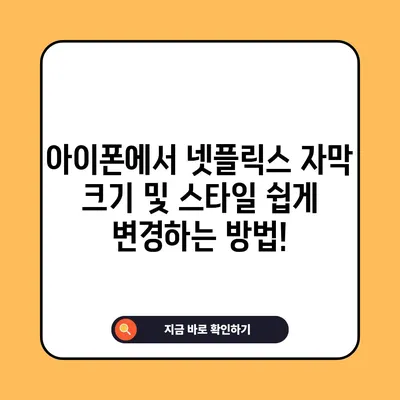아이폰 넷플릭스 자막 크기 변경 및 스타일 바꾸기 10초 해결 방법 언어변경 방법
넷플릭스에서 자막을 시청하는 많은 아이폰 사용자들은 자주 자막의 크기와 스타일, 그리고 색상 설정에 대해 불편함을 느끼곤 합니다. 이 포스팅에서는 아이폰에서 넷플릭스 자막 크기를 변경하고 스타일을 바꾸는 방법을 체계적으로 정리하고, 언어 변경 방법도 함께 다루어 보겠습니다. 각 과정은 간단하면서도 효과적이며, 이를 통해 여러분이 보다 쾌적하게 넷플릭스를 즐길 수 있도록 도와드리겠습니다.
아이폰 기본 자막 크기 및 스타일 변경 방법
아이폰에서 자막의 크기 및 스타일을 변경하는 방법은 매우 직관적입니다. 아이폰의 손쉬운 사용 메뉴 안에 위치한 자막 및 청각 장애인용 자막 설정을 통해 전체 시스템 차원에서 자막 스타일을 통합 관리할 수 있습니다. 이는 넷플릭스를 포함한 여러 앱에서 자막의 일관된 스타일을 적용할 수 있게 해 줍니다.
- 설정 앱 열기: 아이폰의 설정 앱을 열고 손쉬운 사용 메뉴를 선택합니다.
- 자막 설정 선택: 자막 및 청각 장애인용 자막 옵션을 찾아 클릭합니다.
- 스타일 선택 또는 생성: 기본적으로 제공되는 스타일을 선택하거나 새로운 스타일 생성…을 선택하여 사용자 맞춤형 자막 스타일을 만들어 보세요. 이 곳에서 글꼴, 텍스트 크기, 실제 화면에서의 미리보기를 통해 설정이 어떻게 적용될지를 확인할 수 있습니다.
자막 스타일 설정 예시
아래의 표는 다양한 자막 스타일과 그 설명입니다.
| 스타일명 | 설명 |
|---|---|
| 기본 설정 | 기본 텍스트, 중간 크기, 흰색 폰트, 검은 배경입니다. |
| 크게 | 텍스트 크기가 커져서 쉽게 읽을 수 있습니다. |
| 매우 크게 | 시각적으로 더욱 두드러지는 큰 텍스트입니다. |
| 커스터마이즈 | 사용자 의도에 맞춰서 글꼴과 색상을 자유롭게 설정합니다. |
이와 같이 설정한 후에는 유튜브, 디즈니+, 그리고 기타 스트리밍 앱에서도 동일한 자막 설정이 적용됩니다. 따라서 여러 앱을 번갈아 사용할 때 매번 설정을 바꿀 필요가 없어 편리합니다.
💡 카카오톡 글꼴 크기 조절 방법을 지금 바로 알아보세요! 💡
아이폰 넷플릭스 자막 크기 및 스타일 변경 방법
넷플릭스에서의 자막 크기와 스타일 변경 방법은 아이폰의 기본 설정을 통해 쉽게 조정할 수 있습니다. 앞서 설명한 설정 방법을 통해 변경한 자막 스타일은 넷플릭스 앱에서도 즉시 적용됩니다. 이제 넷플릭스에서 자막을 변경하는 방법을 더욱 구체적으로 설명하겠습니다.
- 넷플릭스 앱 실행: 넷플릭스 앱을 열고 원하는 콘텐츠를 재생합니다.
- 화면 터치: 콘텐츠 재생 중 화면을 한 번 터치하면 하단 메뉴가 나타납니다.
- 음성 및 자막 선택: 하단의 음성 및 자막 아이콘을 클릭하여 원하는 언어 및 자막 설정을 선택할 수 있습니다.
넷플릭스 자막 설정 요약
| 설정 항목 | 설명 |
|---|---|
| 자막 크기 | 기본, 크게, 매우 크게를 선택할 수 있습니다. |
| 텍스트 색상 및 배경 | 사용자가 설정한 색상으로 변경 가능 |
| 자막 스타일 | 사용자 맞춤형 스타일로 지정 가능 |
💡 카카오톡 글꼴 크기 조절로 나만의 스타일을 만들어 보세요. 💡
넷플릭스 음성 및 자막 언어변경 방법
넷플릭스에서 제공하는 언어 변경 옵션은 전 세계 사용자들이 자막 및 음성을 보다 쉽게 이용할 수 있도록 돕습니다. 이는 특히 다국적 콘텐츠 시청 시 유용합니다. 다양한 언어 옵션을 통해 개인의 선호에 맞게 설정할 수 있습니다.
- 화면 터치: 콘텐츠를 스트리밍 중, 화면을 터치합니다.
- 음성 및 자막 선택: 나타나는 메뉴에서 음성 및 자막 버튼을 누릅니다.
- 언어 선택: 자막 및 음성 옵션에서 원하는 언어를 선택하면 됩니다.
언어 목록 예시
| 언어 | 설명 |
|---|---|
| 한국어 | 한국어 자막과 음성 제공 |
| 영어 | 영어 자막과 음성 제공 |
| 스페인어 | 스페인어 자막 및 더빙 옵션 제공 |
| 일본어 | 일본어 자막과 음성 선택 가능 |
넷플릭스는 일반적으로 지역에 맞는 언어를 자동으로 추천합니다. 따라서, 원하시는 언어가 설정되지 않았다면, 손쉬운 사용에서 기본 언어 설정을 조절해 보세요.
💡 아이폰 16 액세서리 디자인의 비밀을 알아보세요! 💡
넷플릭스 언어설정 오류 해결법
넷플릭스를 사용하다 보면 가끔 언어 설정에 문제가 발생할 수 있습니다. 특히, 설정된 지역과 언어 설정의 불일치로 인해 발생할 수 있는 오류는 사용자가 직접 해결해야 할 사항 중 하나입니다.
- 지역 설정 확인: 넷플릭스 계정의 설정에서 국가 설정을 확인해야 합니다. 설정된 국가에 따라 제공되는 언어가 달라질 수 있으니, 자신이 설정하고 싶은 언어가 지원되는지 확인하세요.
- 언어 변경 요청: 만약 원하는 언어가 보이지 않는다면, 고객센터를 통해 해당 언어의 지원 여부를 문의할 수 있습니다.
- 호환성 체크: 구형 기기인 경우 현행 지원되는 언어가 없을 수 있으니, 이러한 요소도 고려해야 합니다.
오류 해결 체크리스트
| 점검 사항 | 설명 |
|---|---|
| 지역 설정 | 자신이 거주하는 지역의 언어 지원 확인 |
| 기기 호환성 확인 | 사용 중인 기기의 업데이트 유무 확인 |
| 고객센터 문의하기 | 문제가 해결되지 않을 경우 직접 지원 요청 |
이처럼 다양한 방법을 통해 넷플릭스의 자막 및 언어 설정을 간편하게 조절함으로써 보다 나은 시청 경험을 누릴 수 있습니다.
💡 아이폰 16의 완벽한 액세서리를 찾는 팁을 지금 확인해 보세요! 💡
결론
아이폰에서 넷플릭스의 자막 크기 변경 및 스타일 설정, 그리고 언어 변경 방법에 대해 알아보았습니다. 이 방법들은 여러분이 보다 쾌적하게 넷플릭스를 즐길 수 있도록 도와줄 것입니다. 설정하는 것이 조금 귀찮을 수도 있지만, 10초 만에 완료할 수 있는 간단한 작업이니 꼭 한번 시도해 보시기 바랍니다. 여러분의 넷플릭스 경험이 더욱 풍요롭기를 바랍니다!
💡 적절한 화면 크기로 최고의 시청 경험을 얻는 방법을 알아보세요. 💡
자주 묻는 질문과 답변
💡 아이폰 16의 최고의 액세서리 디자인을 알아보세요! 💡
1. 넷플릭스 자막 크기 변경이 바로 반영되지 않으면 어떻게 하나요?
자막 크기 설정을 변경한 후에는 앱을 재시작하거나 다른 콘텐츠를 선택해 보세요. 시스템상의 오류가 발생한 경우, 아이폰의 설정을 다시 확인해 보시는 것이 좋습니다.
2. 자막 스타일을 수정한 후, 유튜브에서도 적용되나요?
네, 아이폰의 손쉬운 사용 메뉴에서 자막 스타일을 설정하면, 넷플릭스 뿐만 아니라 유튜브 등 다른 앱에서도 동일한 스타일이 적용됩니다.
3. 언어 변경 시, 어떤 값이 가장 빠른가요?
넷플릭스는 계정 설정 및 지역에 따라 추천하는 언어를 제공합니다. 따라서, 일반적으로 자신이 설정하고 싶은 언어가 없다면 고객센터를 통한 문의가 가장 확실한 방법입니다.
4. 자막을 변경하려면 꼭 설정 메뉴에서만 가능하나요?
네, 아이폰의 기본 설정 앱에서 자막 크기 및 스타일을 변경해야 넷플릭스에서 해당 설정이 적용됩니다. 각 앱에서 개별적으로 설정할 수는 없습니다.
아이폰에서 넷플릭스 자막 크기 및 스타일 쉽게 변경하는 방법!
아이폰에서 넷플릭스 자막 크기 및 스타일 쉽게 변경하는 방법!
아이폰에서 넷플릭스 자막 크기 및 스타일 쉽게 변경하는 방법!